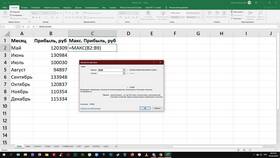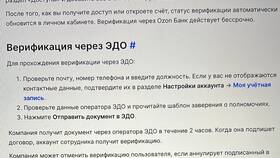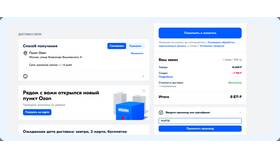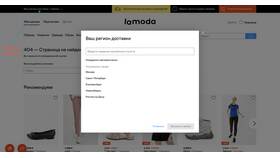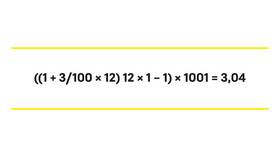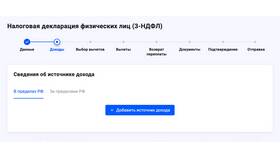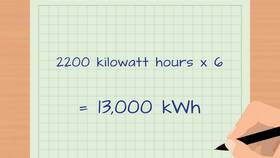Ввод суммы в Excel можно выполнить несколькими способами в зависимости от требуемого результата. Рассмотрим основные методы ввода и работы с суммами в таблицах Excel.
Содержание
Основные способы ввода суммы
| Ручной ввод | Непосредственное введение числовых значений |
| Функция СУММ | Автоматическое суммирование диапазонов |
| Автосумма | Быстрое суммирование выделенных ячеек |
Ручной ввод числовых значений
- Выберите ячейку для ввода суммы
- Введите числовое значение с клавиатуры
- Для денежных сумм используйте формат валюты
- Нажмите Enter для подтверждения
Форматы отображения сумм
| Общий | 1234.56 |
| Денежный | 1 234,56 ₽ |
| Финансовый | 1,234.56 |
Использование функции СУММ
- Выберите ячейку для результата
- Введите =СУММ(
- Выделите диапазон ячеек для суммирования
- Закройте скобку и нажмите Enter
Примеры формул
| =СУММ(A1:A10) | Сумма ячеек с A1 по A10 |
| =СУММ(A1;A3;A5) | Сумма отдельных ячеек |
| =СУММ(A1:A10;C1:C10) | Сумма двух диапазонов |
Автоматическое суммирование
- Выделите ячейку под столбцом или справа от строки с числами
- На вкладке "Главная" нажмите кнопку "Автосумма" (Σ)
- Проверьте выделенный диапазон
- Нажмите Enter для подтверждения
Сочетание клавиш
Для быстрого вызова автосуммы используйте Alt + =
Суммирование с условиями
- СУММЕСЛИ - суммирование по одному условию
- СУММЕСЛИМН - суммирование по нескольким условиям
Пример СУММЕСЛИ
=СУММЕСЛИ(B2:B10;">1000";C2:C10)
| Аргумент | Описание |
| B2:B10 | Диапазон проверки условия |
| ">1000" | Условие для отбора |
| C2:C10 | Диапазон суммирования |
Проверка правильности суммирования
- Сравните результат с ручным расчетом
- Проверьте включены ли все нужные ячейки в диапазон
- Убедитесь в отсутствии ошибок в формулах
- Проверьте форматы ячеек (должны быть числовые)
Правильный ввод и расчет сумм в Excel позволяет эффективно работать с числовыми данными. Выбор метода зависит от конкретной задачи - для простых расчетов подойдет автосумма, для сложных условий используйте специализированные функции.